Installer Steam dans une distribution Linux devrait être facile, n'est-ce pas ? Hé bien. Même si, techniquement, cela devrait être un simple clic de souris ou une ligne dans une fenêtre de terminal, les choses ne sont pas toujours aussi triviales. Il y a quelque temps, j'avais des problèmes avec les bibliothèques 32 bits manquantes pour Steam (et d'autres programmes) dans Linux Mint. Les logiciels comme Fedora ou AlmaLinux ont besoin de référentiels tiers. J'ai eu des problèmes avec Steam qui ne fonctionnait pas sous Nouveau. Manjaro disposait de différentes versions de Steam, et elles ne fonctionnaient pas toujours parfaitement.
Avec KDE neon, tout récemment, j'ai rencontré un nouveau problème. Lorsque je recherche Steam sur la ligne de commande, je n'obtiens aucun résultat. Il semblerait que Steam ne soit pas là. Ce qui est étrange, car le néon est basé sur Ubuntu et Steam est dans les dépôts depuis le premier jour. Très bien, analysons et corrigeons ce problème.
Problème plus en détail
Un exercice simple, si vous voulez. Essayez simplement d'installer Steam, et/ou l'un des autres programmes qui en dépendent, et vous verrez des erreurs (sur la ligne de commande). Plus précisément, vous verrez les messages suivants :
sudo apt install steam
Lecture des listes de packages... Terminé
Création de l'arborescence des dépendances
Lecture des informations d'état... Terminé
E :Impossible de localiser le package steam
Les packages suivants ont des dépendances non satisfaites :
steam-installer :Dépend de :steam (=1:1.0.0.61-2ubuntu3) mais il n'est pas installable
E :Impossible de corriger les problèmes, vous avez retenu des packages cassés.
Solution
Il s'avère que KDE neon n'est pas livré avec la prise en charge de l'architecture 32 bits activée par défaut. C'est assez étrange, mais au moins, c'est une chose simple à corriger. Par conséquent, vérifiez d'abord si votre système a été configuré pour utiliser des architectures "étrangères". Sur la ligne de commande, encore :
sudo dpkg --print-foreign-architectures
Si la sortie est vide, alors vous n'avez pas le 32 bits (support i386). Très bien, ajoutons-le alors :
sudo dpkg --add-architecture i386
Maintenant, vous pouvez mettre à jour vos index de dépôt et installer Steam :
sudo apt mise à jour
sudo apt installer steam
Et vous verrez une énorme liste de bibliothèques, sur le point d'être installées :
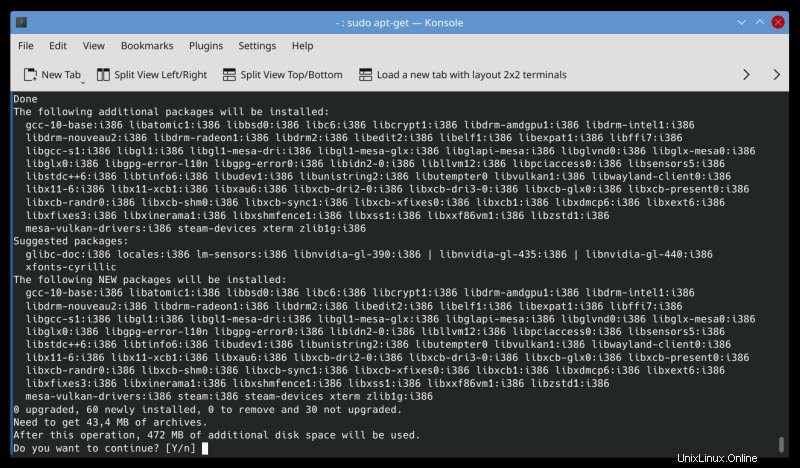
Conclusion
Nous y voilà. Maintenant, bien sûr, Linux étant Linux, il pourrait y avoir un million d'autres problèmes que vous pourriez rencontrer, comme des pilotes graphiques manquants, des pilotes incompatibles, un conflit entre les bibliothèques hôte et Steam, et plus encore. Rendez-vous simplement dans ma section Linux et recherchez ces tutoriels. Je les ai fait tous au fil des ans. Les choses anodines ne sont toujours pas anodines en 2021.
Mais au moins un des problèmes n'est plus notre problème. Si vous utilisez KDE neon, ou d'ailleurs, toute distribution basée sur Debian ou Ubuntu qui utilise dpkg/apt combo pour sa gestion de paquets, et que vous rencontrez des problèmes avec l'installation de Steam, vérifiez d'abord si vous avez le nécessaire i386 support activé, et sinon l'activer. Cela devrait vous faire avancer. Espérons que ce petit tutoriel fasse son travail. À bientôt.